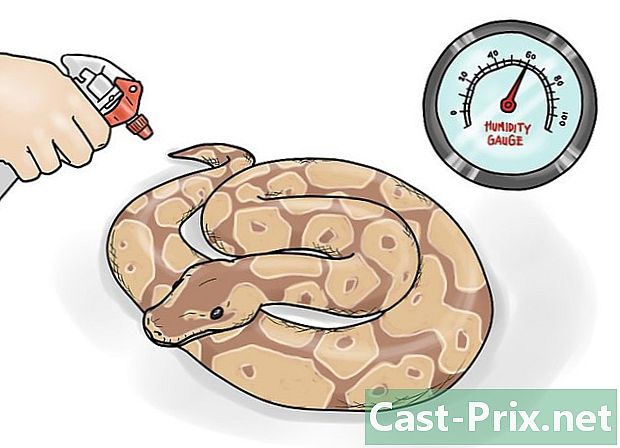গুগল ক্যালেন্ডারে কীভাবে একটি শিডিয়ুল ভাগ করবেন
লেখক:
Robert Simon
সৃষ্টির তারিখ:
21 জুন 2021
আপডেটের তারিখ:
12 মে 2024
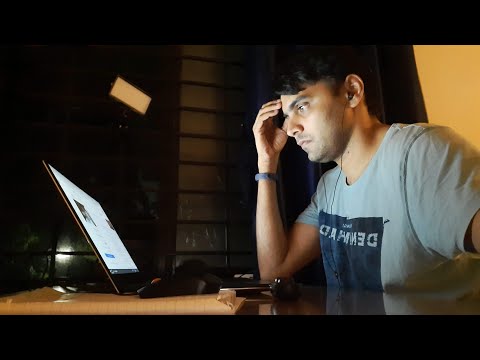
কন্টেন্ট
- পর্যায়ে
- পদ্ধতি 1 খুব নির্দিষ্ট লোকের সাথে একটি ইভেন্ট ভাগ করুন
- পদ্ধতি 2 আপনার ক্যালেন্ডারটিকে সর্বজনীন করুন
- পদ্ধতি 3 ইভেন্ট ভাগ করুন
- পদ্ধতি 4 আউটলুকের মাধ্যমে ভাগ করুন
- পদ্ধতি 5 আইসিএলেন্ডারের মাধ্যমে ভাগ করুন
গুগল ক্যালেন্ডার কেবল আপনার নিজস্ব সময়সূচীটি সংগঠিত করার জন্য নয়, আপনার বন্ধুদের বা সহকর্মীদের সাথে বিভিন্ন ইভেন্ট ভাগ করে নেওয়ার বিষয়ে। গুগল ক্যালেন্ডার আপনাকে আপনার কম্পিউটার বা ফোন থেকে আরও সুসংহত ও সংগঠিত করার ক্ষমতা দেয়। গুগল ক্যালেন্ডারের মাধ্যমে কীভাবে আপনার ইভেন্টগুলি ভাগ করবেন তা শিখুন।
পর্যায়ে
পদ্ধতি 1 খুব নির্দিষ্ট লোকের সাথে একটি ইভেন্ট ভাগ করুন
-

আপনি ভাগ করতে চান এজেন্ডা নির্বাচন করুন। আপনার ব্যক্তিগত গুগল ক্যালেন্ডার পৃষ্ঠায় যান এবং পৃষ্ঠার বাম দিকে আপনি যে এজেন্ডাটি ভাগ করতে চান তার পাশের তীরটিতে ক্লিক করুন। "এই ক্যালেন্ডারটি ভাগ করুন" বিকল্পটি নির্বাচন করুন।- আপনি খুব নির্দিষ্ট লোকের সাথে ব্যক্তিগতভাবে ভাগ করে নিজের ক্যালেন্ডারটিকে সর্বজনীন না করা চয়ন করতে পারেন: উদাহরণস্বরূপ আপনার বন্ধু বা সহকর্মীরা। সুতরাং আপনাকে তাদের একটি নির্দিষ্ট ইউআরএল দিতে হবে যা ছাড়া তারা আপনার ক্যালেন্ডারে অ্যাক্সেস করতে পারবে না।
-

সম্পর্কিত ঠিকানা লিখুন। "নির্দিষ্ট ব্যক্তিদের সাথে ভাগ করুন" এর অধীনে, আপনার ক্যালেন্ডার বা মেইলিং তালিকাটি আগে সংজ্ঞায়িত করা থাকলে আপনি যাদের সাথে ভাগ করতে চান তাদের ঠিকানা লিখুন। তারপরে, আপনি এই লোকদের যে অনুমতিগুলি দিতে চান তা সেট করুন যাতে তারা আপনার ভাগ করা ক্যালেন্ডার-স্তরের আইটেমগুলি সম্পাদনা করতে বা না করতে পারে। অবশেষে "অ্যাড পার্সন" এ ক্লিক করুন।- "ইভেন্টের বিশদ বিবরণ দেখান" এর অর্থ হ'ল আপনি যে ব্যক্তি যুক্ত করেছেন সে ল্যাজেন্ডা ইভেন্ট সম্পর্কিত সমস্ত নোট এবং অবস্থানের বিশদটি দেখতে সক্ষম হবে।
- "পরিবর্তনগুলি করুন এবং ভাগ করে নেওয়ার ব্যবস্থা করুন" এর অর্থ হ'ল প্রশ্নযুক্ত ব্যক্তি এজেন্ডায় ইভেন্টগুলি সংশোধন করতে বা যুক্ত করতে, বা এমনকি অন্যদের সাথে ভাগ করে নিতে পারেন। অন্যদিকে, "ইভেন্টগুলিতে পরিবর্তন করা" কেবল নির্বাচিত ব্যক্তিকে ইভেন্ট সংশোধন বা যুক্ত করার অধিকার দেয়।
- "কেবল প্রাপ্যতা সম্পর্কিত তথ্য দেখান (বিশদ বিবরণ লুকান)" কেবলমাত্র জানায় যে ল্যাজেন্ডা মালিক হ্যাঁ বা না উপলব্ধ।
- এইভাবে, আপনি নিজের পছন্দমতো লোককে যুক্ত করতে পারেন, প্রত্যেককে একটি আলাদা স্তরের নিয়ন্ত্রণ প্রদান করে।
-

পৃষ্ঠার নীচে "সংরক্ষণ করুন" এ ক্লিক করুন। এখন থেকে, আপনি কেবল নির্বাচিত লোকেরা আপনার ইমেল ঠিকানার নীচে উপস্থিত হবে। এটির পাশাপাশি, তারা পরিবর্তে আপনার এজেন্ডা সম্পর্কে একটি বিজ্ঞপ্তি গ্রহণ করবে, যা "অন্যান্য ক্যালেন্ডার" বিভাগে তাদের সময়সূচিতে স্বয়ংক্রিয়ভাবে যুক্ত হবে।- আপনি পূর্বে প্রবেশ করা ইমেল ঠিকানাগুলির মধ্যে যদি এমন একটি থাকে যা "জিমেইল" ঠিকানা নয়, তবে এর মালিক আপনার ক্যালেন্ডারের বিষয়বস্তু দেখার জন্য একটি Google অ্যাকাউন্ট তৈরি করতে ইমেল পাবেন। কেবলমাত্র গুগল ব্যবহারকারীরা আপনার গুগল ক্যালেন্ডারে অ্যাক্সেস করতে পারবেন।
-

ইমেল আমন্ত্রণ না পাঠিয়ে কোনও এজেন্ডা ভাগ করাও সম্ভব। এটি করতে, আপনার গুগল ক্যালেন্ডার হোম পৃষ্ঠাতে যান এবং আপনি ভাগ করতে চান এমন ক্যালেন্ডার নির্বাচন করুন। ডানদিকে ছোট তীরটিতে ক্লিক করুন এবং "ল্যাগেন্ডা সেটিংস" এ যান। -
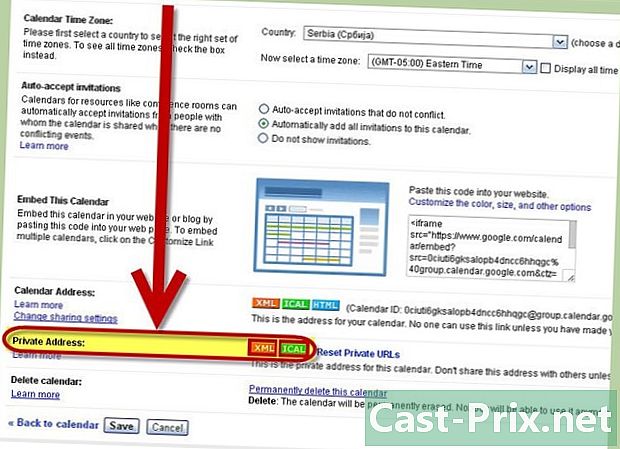
নীচে আপনি একটি বিভাগ "ব্যক্তিগত URL" পাবেন। আপনার উপযুক্ত যে বিন্যাসটি চয়ন করতে এটিতে ক্লিক করুন।- আপনি যদি এক্সএমএল চয়ন করেন তবে আপনার ক্যালেন্ডারটি অন্যান্য অ্যাপ্লিকেশন থেকে অ্যাক্সেসযোগ্য এবং কোনও আরএসএস পাঠকের কাছে অনুলিপি করা হতে পারে। আপনি যদি এর পরিবর্তে আইসিএএল চয়ন করেন তবে আপনার ক্যালেন্ডারটি এমন কোনও অ্যাপ্লিকেশন দ্বারা পড়তে পারে যা আইসিএল ফর্ম্যাটকে সমর্থন করে।
- আপনি একবার পছন্দসই ফর্ম্যাটটি নির্বাচন করে নিলে একটি URL যুক্ত একটি পপ-আপ উইন্ডো আসবে। এই ঠিকানাটি অনুলিপি করুন এবং আপনি যে কারও সাথে ভাগ করতে চান তার সাথে ভাগ করুন। তারপরে ওকে টিপুন।

- স্রেফ উল্লিখিত এই ঠিকানাটি প্রাপকদের আপনার ক্যালেন্ডারে পুরো নিয়ন্ত্রণ দেয়। সুতরাং, তারা উপাদানগুলি যুক্ত করতে, সংশোধন করতে বা মুছতে বা এই এজেন্ডাটি অন্য ব্যক্তির সাথে ভাগ করতে সক্ষম হবে।
- আপনি যদি এক্সএমএল চয়ন করেন তবে আপনার ক্যালেন্ডারটি অন্যান্য অ্যাপ্লিকেশন থেকে অ্যাক্সেসযোগ্য এবং কোনও আরএসএস পাঠকের কাছে অনুলিপি করা হতে পারে। আপনি যদি এর পরিবর্তে আইসিএএল চয়ন করেন তবে আপনার ক্যালেন্ডারটি এমন কোনও অ্যাপ্লিকেশন দ্বারা পড়তে পারে যা আইসিএল ফর্ম্যাটকে সমর্থন করে।
পদ্ধতি 2 আপনার ক্যালেন্ডারটিকে সর্বজনীন করুন
-

আপনি ভাগ করতে চান এজেন্ডা নির্বাচন করুন। আপনার ব্যক্তিগত গুগল ক্যালেন্ডার পৃষ্ঠায় যান এবং পৃষ্ঠার বাম দিকে আপনি যে এজেন্ডাটি ভাগ করতে চান তার পাশের তীরটিতে ক্লিক করুন। "এই ক্যালেন্ডারটি ভাগ করুন" বিকল্পটি নির্বাচন করুন।- আপনার ক্যালেন্ডারটি সর্বজনীন করা মানে যে কোনও ইন্টারনেট ব্যবহারকারী এটি অ্যাক্সেস করতে পারে এবং এটি গুগল অনুসন্ধানের ফলাফল হিসাবে প্রদর্শিত হবে।
-

এটি করতে, "এই ক্যালেন্ডারটি সর্বজনীন করুন" এর পাশের বক্সটি চেক করুন। আপনি যদি নিজের প্রাপ্যতার চেয়ে আরও বেশি ভাগ করতে চান তবে "কেবলমাত্র আমার উপলব্ধতা দেখান (বিশদ বিবরণ লুকান)" উল্লেখ করে নীচের বাক্সটি চেক করুন check তারপরে নীচে "সংরক্ষণ করুন" টিপুন।- শিরোনামের ডানদিকে ছোট তীরটিতে ক্লিক করে এখনই আপনার ক্যালেন্ডারের সেটিংসে যান।

- শিরোনামের ডানদিকে ছোট তীরটিতে ক্লিক করে এখনই আপনার ক্যালেন্ডারের সেটিংসে যান।
-

নীচে যান, আপনি "লেজেন্ডা ইউআরএল ঠিকানা" বিকল্পটি পাবেন। তারপরে যে ফর্ম্যাটটিতে আপনি আপনার ক্যালেন্ডারটি ভাগ করতে চান তা চয়ন করুন - আপনার যদি সন্দেহ থাকে তবে এইচটিএমএল সংস্করণটি বেছে নিন। সুতরাং, ইন্টারনেটে অ্যাক্সেস সহ যে কেউ আপনার ক্যালেন্ডারটি দেখতে এবং অনুসন্ধান ইঞ্জিনের মাধ্যমে এটি সহজেই খুঁজে পেতে পারেন।- উইন্ডোটিতে উপস্থিত ইউআরএল ঠিকানাটি অনুলিপি করুন এবং আটকান এবং যাকে আপনি আপনার ক্যালেন্ডার ভাগ করতে চান তার সাথে এটি যোগাযোগ করুন। তারপরে ওকে টিপুন, অবশ্যই, ক্লিপবোর্ডে ঠিকানাটি সংরক্ষণ করুন।
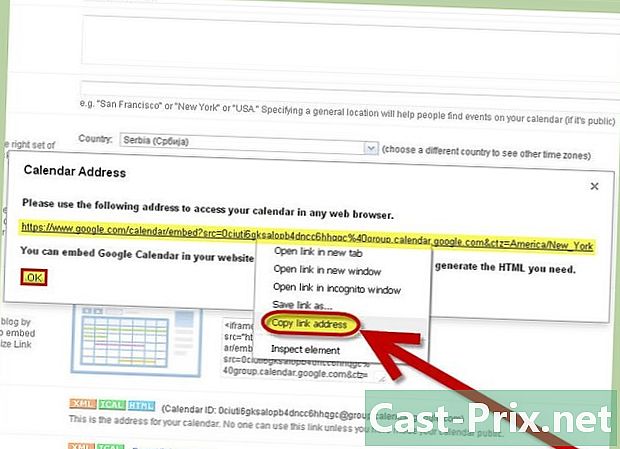
- উইন্ডোটিতে উপস্থিত ইউআরএল ঠিকানাটি অনুলিপি করুন এবং আটকান এবং যাকে আপনি আপনার ক্যালেন্ডার ভাগ করতে চান তার সাথে এটি যোগাযোগ করুন। তারপরে ওকে টিপুন, অবশ্যই, ক্লিপবোর্ডে ঠিকানাটি সংরক্ষণ করুন।
পদ্ধতি 3 ইভেন্ট ভাগ করুন
-

আপনার ক্যালেন্ডার থেকে একটি ইভেন্ট চয়ন করুন। একটি পপ-আপ উইন্ডো প্রদর্শিত হবে। "সম্পাদনা ইভেন্ট" ক্লিক করুন। এটি আপনাকে এই ইভেন্টের বিশদগুলিতে পরিচালিত করবে। তারপরে আপনি অন্য ব্যক্তিকে উত্তরোত্তর আমন্ত্রণ করতে পারেন বা মালিক পরিবর্তন করতে পারেন। -

অন্যকে আমন্ত্রণ জানান। আপনি যদি অন্য ব্যক্তির সাথে নিজের এজেন্ডাটি ভাগ করতে চান তবে উইন্ডোটির ডানদিকে "অতিথিদের যোগ করুন" এ যান এবং আপনি যাদের ক্যালেন্ডার ভাগ করতে চান তাদের ইমেল ঠিকানা লিখুন।- এই শেষ ক্ষেত্রের অধীনে বিভিন্ন অনুমোদন তালিকাভুক্ত করা হয়েছে যা আপনি আপনার অতিথির সাথে সংযুক্ত করতে পারেন। উদাহরণস্বরূপ, আপনি তাদের ইভেন্টগুলি সম্পাদনা করতে, অন্য ব্যক্তিকে আমন্ত্রণ জানাতে বা সেই ক্যালেন্ডারে সমস্ত অতিথির তালিকা দেখতে দিতে পারেন।
-

একটি ইভেন্টের মালিক পরিবর্তন করুন। আপনি যদি কোনও ইভেন্ট অন্য ব্যক্তির কাছে স্থানান্তর করতে চান তবে প্রশ্নে থাকা ইভেন্টের বিবরণে যান এবং বর্ণনার নীচে ড্রপ-ডাউন মেনুতে ক্লিক করুন। তারপরে "মালিক পরিবর্তন করুন ..." নির্বাচন করুন। একটি উইন্ডো তত্ক্ষণাত উপস্থিত হবে যেখানে আপনাকে লক্ষ্যবস্তু করা ব্যক্তির ইমেল ঠিকানা প্রবেশের জন্য আমন্ত্রিত করা হবে।- জেনে রাখুন যে একবার আপনি এটি করেন, আপনি আপনার এজেন্ডা উপর নিয়ন্ত্রণ হারাবেন।
পদ্ধতি 4 আউটলুকের মাধ্যমে ভাগ করুন
- আপনি আউটলুকের মাধ্যমে আপনার সময়সূচীটি ব্যবহার করতে পারেন। এটি প্রকৃতপক্ষে আপডেট করা হবে, যা বলেছিল যে আপনি এতে কোনও কিছু সম্পাদনা করার ক্ষমতা পাবেন না। যে কোনও পরিবর্তনের জন্য গুগল ক্যালেন্ডার প্রয়োজন।
- গুগল ক্যালেন্ডারে সাইন ইন করুন এবং আপনি ভাগ করতে চান শিডিয়ুলের পাশের ছোট তীরটিতে ক্লিক করুন। তারপরে "লেজেন্ডা সেটিংস" নির্বাচন করুন।

- "ব্যক্তিগত ইউআরএল" এ নীচে স্ক্রোল করুন। তারপরে আইসিএএল চিহ্নিত সবুজ বোতামটি ক্লিক করুন। আপনার ক্যালেন্ডারের লিঙ্কটি সহ একটি নতুন উইন্ডো খুলবে।

- প্রশ্নে লিঙ্কটি অনুলিপি করুন।

- গুগল ক্যালেন্ডারে সাইন ইন করুন এবং আপনি ভাগ করতে চান শিডিয়ুলের পাশের ছোট তীরটিতে ক্লিক করুন। তারপরে "লেজেন্ডা সেটিংস" নির্বাচন করুন।
-

এখনই আউটলুক এ যান। মেনুতে, "সরঞ্জামগুলি" এ ক্লিক করুন এবং "অ্যাকাউন্ট সেটিংস" নির্বাচন করুন। আপনি যদি আউটলুক 2010 ব্যবহার করেন তবে "ফাইল" এবং তারপরে "অ্যাকাউন্ট সেটিংস" এ যান। তারপরে "ক্যালেন্ডার" ট্যাবে ক্লিক করুন এবং "নতুন" নির্বাচন করুন। -

আপনি পূর্বে অনুলিপি করা আইসিএল ঠিকানা আটকান এবং "যুক্ত করুন" ক্লিক করুন। অবশেষে আপনার ক্যালেন্ডারের নাম দিন এবং "সংরক্ষণ করুন" টিপুন।
পদ্ধতি 5 আইসিএলেন্ডারের মাধ্যমে ভাগ করুন
- আগে বর্ণিত হিসাবে আপনার এজেন্ডা ভাগ করুন - আমরা আপনাকে মনে করিয়ে দিচ্ছি যে এটি ব্যক্তিগতভাবে বা সর্বজনীনভাবে ভাগ করা সম্ভব। এটি সম্পন্ন হওয়ার সাথে সাথে ক্যালেন্ডারের বিশদে যান এবং "আইসিএল" চিহ্নিত সবুজ বোতামটি ক্লিক করুন।
- আপনি যদি নিজের এজেন্ডাটি প্রকাশ্যে ভাগ করতে চান, "লেজেন্ডা ইউআরএল ঠিকানা" এর ডানদিকে "আইকাল" বোতামটি ক্লিক করুন, অন্যথায়, আপনি যদি এটি ব্যক্তিগতভাবে ভাগ করতে চান তবে নীচেরটিটি বেছে নিন (ডানদিকে) উল্লেখ "ব্যক্তিগত ইউআরএল"।

- আপনি যদি নিজের এজেন্ডাটি প্রকাশ্যে ভাগ করতে চান, "লেজেন্ডা ইউআরএল ঠিকানা" এর ডানদিকে "আইকাল" বোতামটি ক্লিক করুন, অন্যথায়, আপনি যদি এটি ব্যক্তিগতভাবে ভাগ করতে চান তবে নীচেরটিটি বেছে নিন (ডানদিকে) উল্লেখ "ব্যক্তিগত ইউআরএল"।
-

তারপরে প্রদর্শিত হবে এমন ঠিকানাটি অনুলিপি করুন এবং ঠিক আছে চাপুন। এই ঠিকানাটি আপনার সহকর্মী বা বন্ধুদের সাথে যোগাযোগ করুন। -

এখন আইকাল খুলুন।- একটি নতুন ক্যালেন্ডার তৈরি করুন এবং এটি একটি নাম দিন।

- ল্যাগেন্ডায় ডান ক্লিক করুন এবং মেনু থেকে "সাবস্ক্রাইব" নির্বাচন করুন। তারপরে আপনার আগে অনুলিপি করা ঠিকানাটি প্রবেশ করুন।

- আপনি যে বিকল্পগুলি বরাদ্দ করতে চান তা চয়ন করুন এবং তারপরে ওকে টিপুন। আপনি অ্যালার্ম নিষ্ক্রিয় করতে বা এই ক্যালেন্ডারের সাথে সম্পর্কিত আইটেমগুলি মুছতে পারেন।

- একটি নতুন ক্যালেন্ডার তৈরি করুন এবং এটি একটি নাম দিন।